Nem og hurtig Android Root-guide

Efter at have rootet din Android-telefon har du fuld systemadgang og kan køre mange typer apps, der kræver root-adgang.
Mange mennesker er overbeviste om, at Signal vil overtage WhatsApp i de næste tre år. Indtil da har Signal-udviklere stadig meget arbejde at gøre. Platformen er påvirket af mange fejl og fejl, men det forhindrer ikke brugerne i at skifte over. Vi har allerede vist dig, hvad du skal gøre, hvis Signal ikke vil sende beskeder eller finde dine kontakter . I denne guide vil vi tale om problemet, hvor Signal undlader at sende billeder eller videoer, og hvordan du kan løse problemet.
Opdater din Signal-appversion, og installer den seneste Android-udgivelse på din terminal. Start appen Google Play Butik, søg efter Signal, og tryk på knappen Opdater .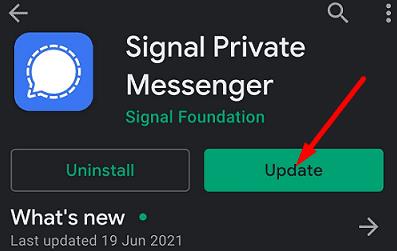
Gå derefter til Indstillinger , tryk på System , gå til Systemopdateringer og se efter opdateringer.
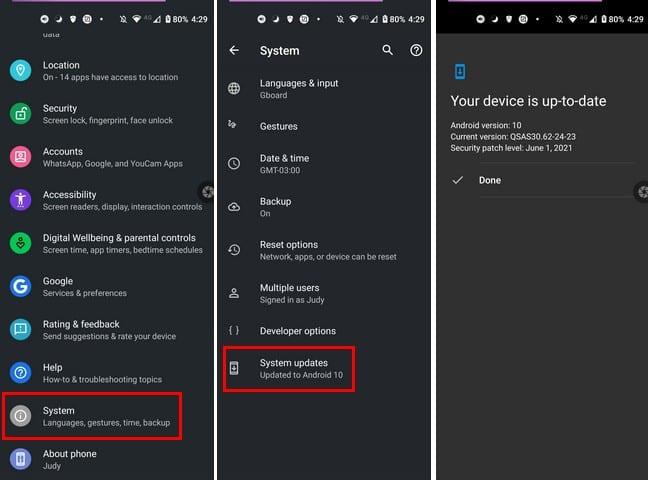
Når du har installeret de seneste app- og OS-versioner, skal du genstarte din enhed og prøve at sende de problematiske billeder eller videoer igen.
Sørg for, at Signal kan få adgang til og bruge dit galleri.
Gå til Indstillinger , tryk på Apps , og gå til Alle apps .
Vælg derefter Signal , og tryk på Tilladelser .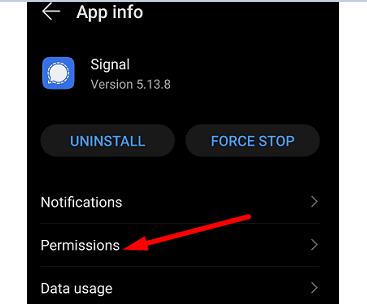
Giv appen adgang til din lagerplacering og dit galleri.
Genstart Signal, og kontroller resultaterne.
Hvis det billede, du prøver at sende, er blevet beskadiget eller har forkerte tilladelser, kan du prøve at tage et skærmbillede af det. Tjek så, om du kan sende skærmbilledet via Signal. Mange brugere bekræftede, at denne hurtige løsning løste problemet for dem.
Som en hurtig påmindelse understøtter Signal en maksimal billedstørrelse på 6 MB. For at omgå denne begrænsning kan du sende dine billeder som filer. Appen har en filgrænse på 100 MB. Dette vil også hjælpe dig med at omgå appens billedkomprimeringssystem. Men hvis du sender mediefiler til ikke-Signal-brugere via MMS, er grænsen 300 KB.
Hvis du prøver at sende en stor video via Signal, bør du først komprimere den. Prøv forskellige komprimeringsmuligheder og tjek resultaterne. Prøv desuden at optage ved 720, hvis videokvaliteten ikke er så vigtig for dig. Alternativt kan du også opdele filen. Signal har en indbygget videoeditor, som du kan bruge til at sende et minut eller to ad gangen.
Som en hurtig påmindelse sender Signal ikke videoer, der er større end 200 MB. Videostørrelsesgrænsen kan dog variere mellem 30 MB og 200 MB afhængigt af den type video, du prøver at sende. Der er en grænse på 25 MB for GIF'er.
Faktisk er det en meget nyttig tilgang. Hvem vil have, at nogen sender så store filer uden en advarsel? Når alt kommer til alt, er 200 MB ligesom fire til fem minutters video ved 1080p. Hvis du har brug for at dele store videofiler, skal du bruge en filoverførselsplatform i stedet.
På en sidebemærkning lader Signal brugere sende større filer sammenlignet med WhatsApp. Den maksimale filstørrelse, som WhatsApp understøtter for alle mediefiler, er 16 MB på alle platforme.
Hvis Signal ikke vil sende billeder og videoer, skal du opdatere appen og installere den seneste Android OS-version på din terminal. Tjek derefter app-tilladelserne, og sørg for, at Signal kan få adgang til dit galleri. Kontroller desuden filstørrelsesbegrænsningerne, som er 6 MB for billeder og mellem 30-200 MB for videoer. Fandt du andre måder at løse dette problem på? Del dine ideer i kommentarerne nedenfor.
Efter at have rootet din Android-telefon har du fuld systemadgang og kan køre mange typer apps, der kræver root-adgang.
Knapperne på din Android-telefon er ikke kun til at justere lydstyrken eller vække skærmen. Med et par enkle justeringer kan de blive genveje til at tage et hurtigt billede, springe sange over, starte apps eller endda aktivere nødfunktioner.
Hvis du har glemt din bærbare computer på arbejdet, og du har en vigtig rapport, du skal sende til din chef, hvad skal du så gøre? Brug din smartphone. Endnu mere sofistikeret, forvandl din telefon til en computer for at multitaske lettere.
Android 16 har låseskærmswidgets, så du kan ændre låseskærmen, som du vil, hvilket gør låseskærmen meget mere nyttig.
Android Picture-in-Picture-tilstand hjælper dig med at formindske videoen og se den i billede-i-billede-tilstand, hvor du ser videoen i en anden brugerflade, så du kan lave andre ting.
Det bliver nemt at redigere videoer på Android takket være de bedste videoredigeringsapps og -software, som vi nævner i denne artikel. Sørg for, at du har smukke, magiske og stilfulde billeder, som du kan dele med venner på Facebook eller Instagram.
Android Debug Bridge (ADB) er et kraftfuldt og alsidigt værktøj, der giver dig mulighed for at gøre mange ting, f.eks. finde logfiler, installere og afinstallere apps, overføre filer, roote og flashe brugerdefinerede ROM'er og oprette sikkerhedskopier af enheden.
Med automatiske klik-applikationer behøver du ikke at gøre meget, når du spiller spil, bruger applikationer eller bruger opgaver, der er tilgængelige på enheden.
Selvom der ikke findes nogen magisk løsning, kan små ændringer i, hvordan du oplader, bruger og opbevarer din enhed, gøre en stor forskel i at bremse batterislid.
Den telefon, som mange elsker lige nu, er OnePlus 13, fordi den udover overlegen hardware også besidder en funktion, der har eksisteret i årtier: den infrarøde sensor (IR Blaster).
Google Play er praktisk, sikkert og fungerer godt for de fleste. Men der findes en hel verden af alternative appbutikker derude – nogle der tilbyder åbenhed, nogle der prioriterer privatliv, og nogle der bare er en sjov forandring.
TWRP giver brugerne mulighed for at gemme, installere, sikkerhedskopiere og gendanne firmware på deres enheder uden at bekymre sig om at påvirke enhedens tilstand, når de rooter, flasher eller installerer ny firmware på Android-enheder.
Hvis du tror, du kender din Galaxy-enhed godt, vil Good Lock vise dig, hvor meget mere den kan.
De fleste af os behandler vores smartphones opladningsport, som om dens eneste opgave er at holde batteriet i live. Men den lille port er meget kraftigere, end den giver den æren for.
Hvis du er træt af generiske tips, der aldrig virker, er her nogle, der stille og roligt har transformeret den måde, du tager billeder på.
De fleste børn foretrækker at lege frem for at studere. Disse mobilspil, der både er lærerige og underholdende, vil dog appellere til yngre børn.
Tjek Digital Wellbeing på din Samsung-telefon for at se, hvor meget tid du bruger på din telefon i løbet af dagen!
Falske opkaldsapplikationer hjælper dig med at oprette opkald fra din egen telefon for at undgå akavede og uønskede situationer.
Hvis du virkelig vil beskytte din telefon, er det tid til at begynde at låse din telefon for at forhindre tyveri samt beskytte den mod hacks og svindel.
USB-porten på din Samsung-telefon er til mere end blot opladning. Fra at forvandle din telefon til en stationær computer til at strømforsyne andre enheder, vil disse mindre kendte apps ændre den måde, du bruger din enhed på.
Efter at have rootet din Android-telefon har du fuld systemadgang og kan køre mange typer apps, der kræver root-adgang.
Knapperne på din Android-telefon er ikke kun til at justere lydstyrken eller vække skærmen. Med et par enkle justeringer kan de blive genveje til at tage et hurtigt billede, springe sange over, starte apps eller endda aktivere nødfunktioner.
Hvis du har glemt din bærbare computer på arbejdet, og du har en vigtig rapport, du skal sende til din chef, hvad skal du så gøre? Brug din smartphone. Endnu mere sofistikeret, forvandl din telefon til en computer for at multitaske lettere.
Android 16 har låseskærmswidgets, så du kan ændre låseskærmen, som du vil, hvilket gør låseskærmen meget mere nyttig.
Android Picture-in-Picture-tilstand hjælper dig med at formindske videoen og se den i billede-i-billede-tilstand, hvor du ser videoen i en anden brugerflade, så du kan lave andre ting.
Det bliver nemt at redigere videoer på Android takket være de bedste videoredigeringsapps og -software, som vi nævner i denne artikel. Sørg for, at du har smukke, magiske og stilfulde billeder, som du kan dele med venner på Facebook eller Instagram.
Android Debug Bridge (ADB) er et kraftfuldt og alsidigt værktøj, der giver dig mulighed for at gøre mange ting, f.eks. finde logfiler, installere og afinstallere apps, overføre filer, roote og flashe brugerdefinerede ROM'er og oprette sikkerhedskopier af enheden.
Med automatiske klik-applikationer behøver du ikke at gøre meget, når du spiller spil, bruger applikationer eller bruger opgaver, der er tilgængelige på enheden.
Selvom der ikke findes nogen magisk løsning, kan små ændringer i, hvordan du oplader, bruger og opbevarer din enhed, gøre en stor forskel i at bremse batterislid.
Den telefon, som mange elsker lige nu, er OnePlus 13, fordi den udover overlegen hardware også besidder en funktion, der har eksisteret i årtier: den infrarøde sensor (IR Blaster).
















